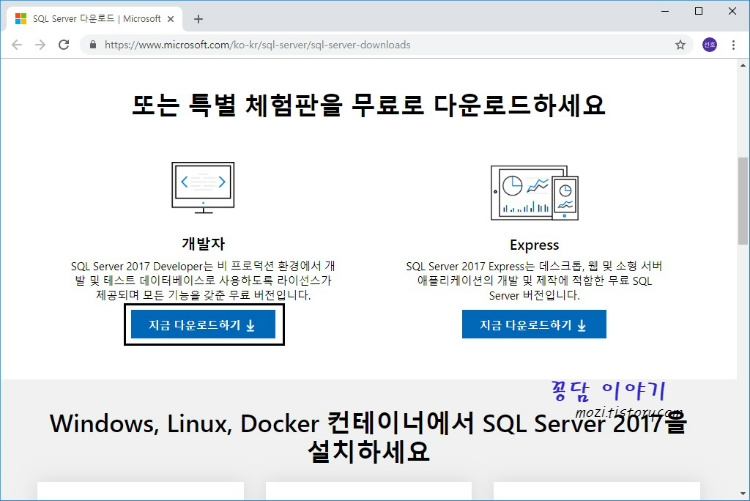저번 포스팅에서는 Windows 10 환경에 SQL Server 2008 을 설치하였습니다.
이번에는 Windows Server 2016 환경에 SQL Server 2017 을 설치해봅니다.
백업 등의 테스트를 병행하기 위해서는 developer 버전을 받아주세요.
1. https://www.microsoft.com/ko-kr/sql-server/sql-server-downloads 에 접속합니다.
2. 지금 다운로드 하기 버튼을 눌러 다운로드 합니다.
3. 받은 exe 파일을 실행한 뒤 사용자 지정을 선택합니다.
4. 미디어 위치를 설정 후 설치를 진행합니다.
6. 설치가 완료되면 설치 센터 창이 열립니다. 설치탭에서 새 SQL Server 설치를 선택합니다.
7. 무료 버전 지정 후 다음으로 넘어갑니다.
8. 라이센스 동의 후 다음으로 넘어갑니다.
9. 다음으로 넘어갑니다.
10. 실패가 있다면 해결을, 경고는 상황에 맞게 해결하거나 넘어갑니다.
11. 모두 선택 후 설치를 진행합니다. (저는 Machine Learning Services와 PolyBase 는 제거하였습니다.)
12. 기본 인스턴스는 MSSQLSERVER 이며 저는 SQLTEST01 로 진행하였습니다.
13. 다음으로 넘어갑니다.
14. 혼합모드 선택 sa 계정의 암호 설정 후 현재 사용자 추가 후 다음으로 넘어갑니다.
15. 현재 사용자 추가 후 다음으로 넘어갑니다.
16. 다음으로 넘어갑니다.
17. 현재 사용자 추가 후 다음으로 넘어갑니다.
18. 컨트롤러 이름을 설정 후 다음으로 넘어갑니다.
19. 설치를 진행합니다.
20. 설치가 성공적으로 완료되었는지 확인 후 닫기로 설치를 마칩니다.
'SQL Server > SQL Server 기타' 카테고리의 다른 글
| [MsSQL] SET 문 알아보기 (0) | 2019.02.06 |
|---|---|
| [MsSQL] SQL Server 2017 에 SQL Server Management Studio 2017 (SSMS 2017)설치하기 (0) | 2019.01.20 |
| [MsSQL] Windows Server 2016 에 한글팩 설치하기 (0) | 2019.01.19 |
| [MsSQL] VMWare에 Windows Server 2016 설치하기 (2) | 2019.01.16 |
| [MsSQL] MS-SQL, SQL Server DBCC PAGE 사용 방법 알아보기 (0) | 2018.12.28 |